在编写游戏脚本时,我们经常使用后台鼠标点击。如何实现这个功能呢?其实很简单。您需要先将电脑绑定到Desert,然后才能获取游戏的窗口句柄。然后使用Desert 命令来实现游戏中的鼠标点击。接下来小编就给大家分享一下按钮向导后台鼠标点击的图文教程。希望可以帮助到有需要的朋友。
首先找到Desert插件版本3.1233并打开。然后找到系统中的Registered Desert插件并双击。
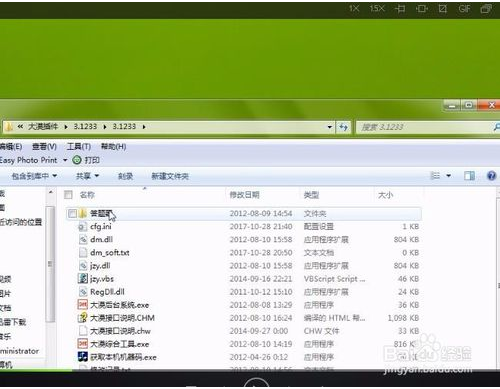
当显示************成功时,证明插件注册完成,然后点击确定。
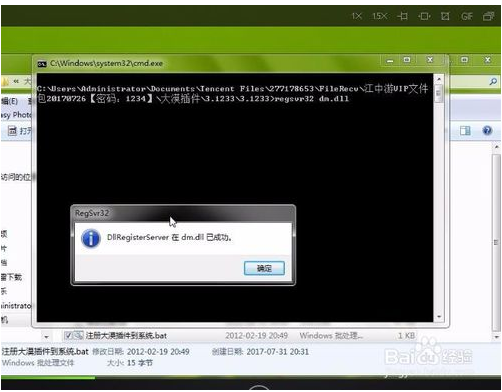
使用按钮向导创建新脚本
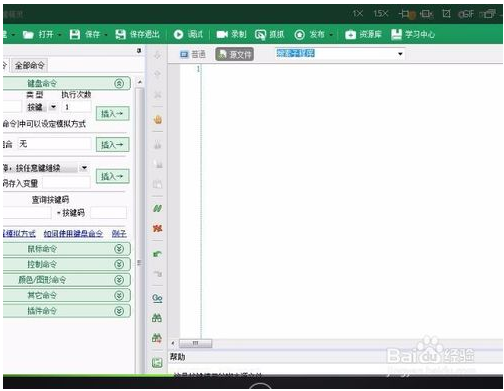
然后输入命令(可以在沙漠描述中复制)
设置dm=createobject('dm.dmsoft')
hwnd=dm.GetMousePointWindow()
dm_ret=dm.BindWindow(hwnd,'正常','Windows','正常',0)
dm.MoveTo 100,100
延迟100
dm.左键单击
延迟100
dm_ret=dm.UnBindWindow()
结束脚本
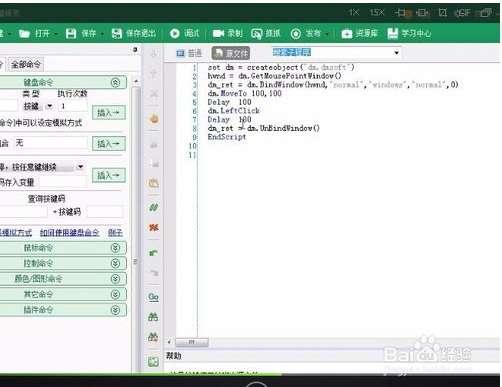
开放沙漠综合工具和游戏
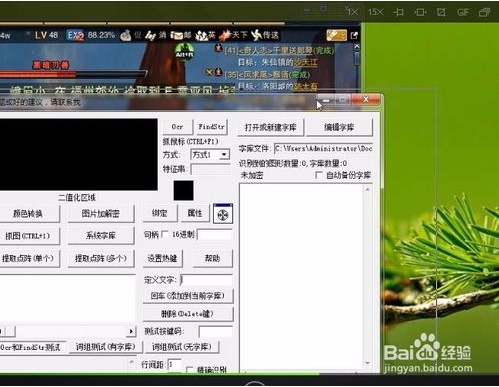
在属性右侧的圆圈内按下鼠标左键(得到钻柄图标),然后将其拖至游戏界面并释放鼠标。然后点击沙漠工具界面上的“绑定”二字。接口中的绑定将变为解除绑定。
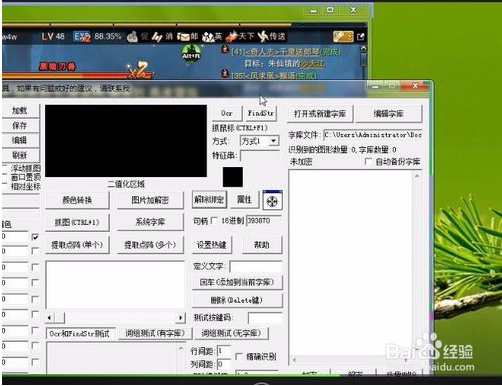
手机沙漠综合工具可以显示游戏中的包
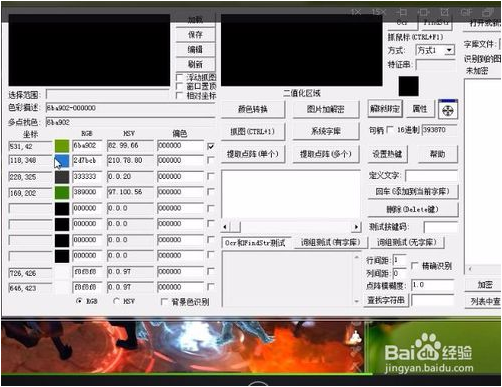
点击坐标右下角的绿色方块,然后点击游戏中的包裹。此时得到的坐标就是游戏中的坐标。
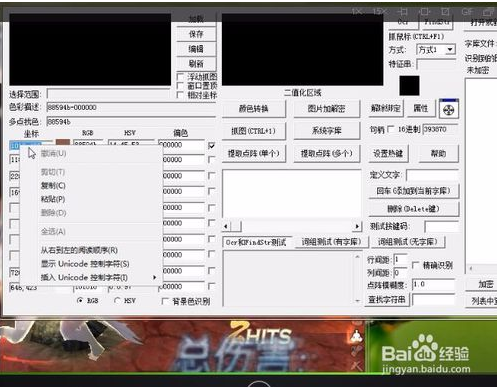
将dm.MoveTo后面的100和100改为刚才的坐标。为了清楚地显示命令是否成功,我在第三条命令下添加了Do(循环的开始)。
延时1000(延时1秒)
添加在倒数第二个命令之前
循环(循环结束)
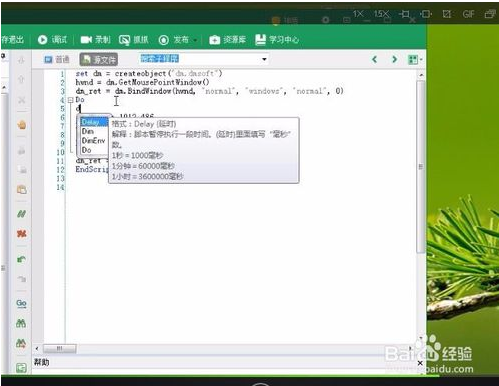
然后我们点击debug,打开游戏界面
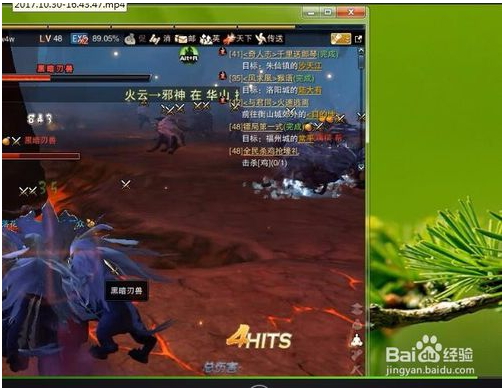
将鼠标指向游戏窗口并按F10,可以看到游戏中的软件包打开和关闭一会。
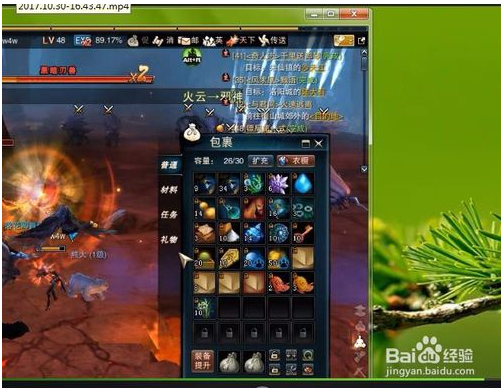
然后我们用其他窗口半挡住游戏窗口。您还可以看到包装打开和关闭一段时间。这就证明后台点击成功了。
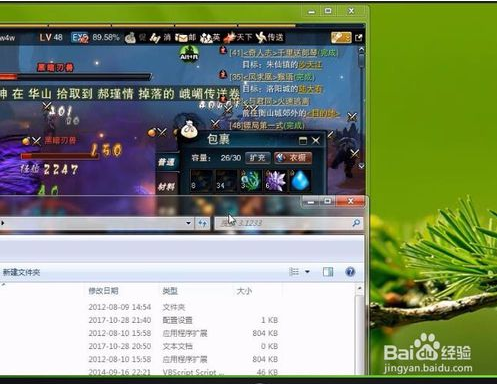
以上就是小编给大家带来的关于按键精灵后台鼠标点击的图文教程。更多资讯请关注我们的系统世界!








